Şu an okuyorsunuz: Bir programa İnternet erişimi nasıl engellenir? Windows 7 Windows …
Çoğu kullanıcı birçok program yüklemiştir. Windows insanlar arka planda yaptıkları işlemlerin izini kaybettiler.
Gelen kutunuza en son teknoloji haberlerini almak için kaydolun. Size sitemizde yayınlanan başlıkların, hilelerin, karşılaştırmaların ve incelemelerin bir özetini içeren bir e-posta güncellemesi göndereceğiz.
Mailchimp tarafından sağlanan hizmet
Herhangi bir aktivite gerçekleştirmiyor gibi görünseler de, otomatik olarak güncelleme yapabilirler veya İnternet bağlantısı sayesinde veri gönderip alabilirler. Çoğu sorun olmasa da, bazen belirli programlara İnternet erişimini engellemek dikkate alınması gereken bir alternatiftir.
Bu işlemi nasıl yapacağınızı biliyor musunuz? Size adım adım gösteriyoruz tercih bir programın internet erişimini engelleme Windows on.
Bir programa erişim nasıl engellenir
Bu süreci başlatmak için Hiçbir şey yüklemenize gerek yok. Sadece “Güvenlik duvarı Windows Defender”, entegre Windows on
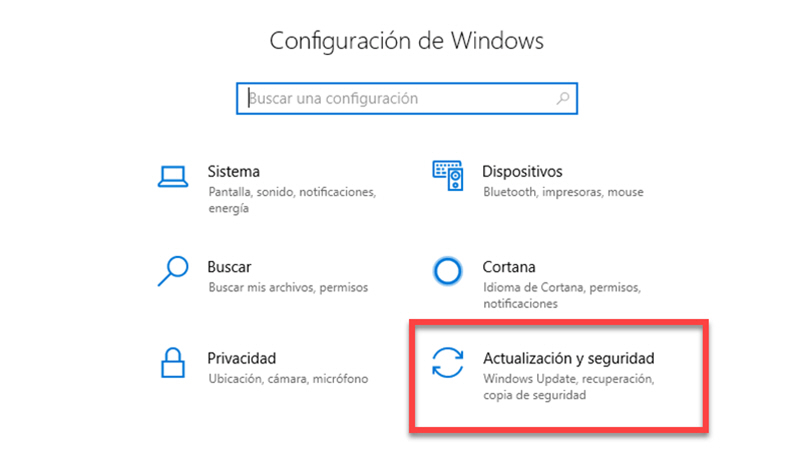
Ayarlar’a gitmeniz gerekiyor Windows ve yukarıdaki resimde gördüğünüz gibi Güncelleme ve güvenlik’i seçin. Bu bölümü açtıktan sonra Güvenlik’i seçmelisiniz. Windows >> Güvenlik duvarı ve ağ koruması. “
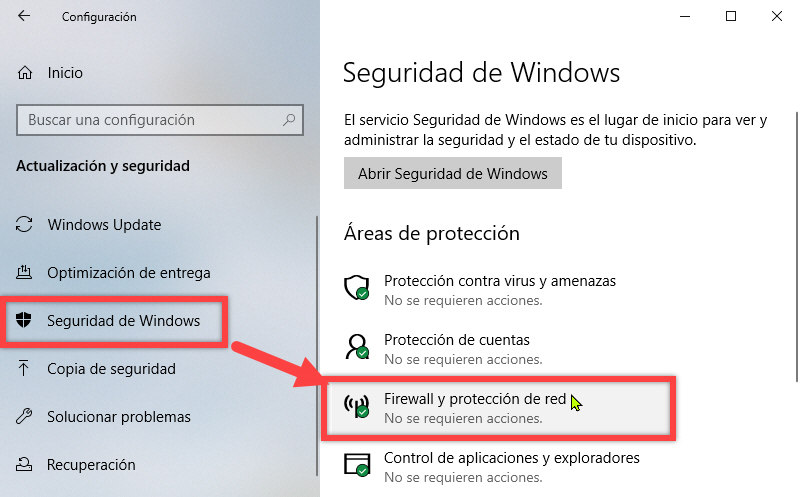
Tüm bu adımlar, güvenliğe erişmenizi sağlayacaktır. Windows Geniş seçenek yelpazesi ile. Şimdilik sadece “Gelişmiş Ayarlar”ı kullanacağız. Şu anda Windows Bu, sistemi değiştirmek istediğinizi onaylamak için bir uyarı açacaktır. İşleme devam etmek için sadece “Evet”i seçin.
Gelişmiş Ayarlar bölümü açıldığında, bunun gibi bir seçenekler paneli göreceksiniz:
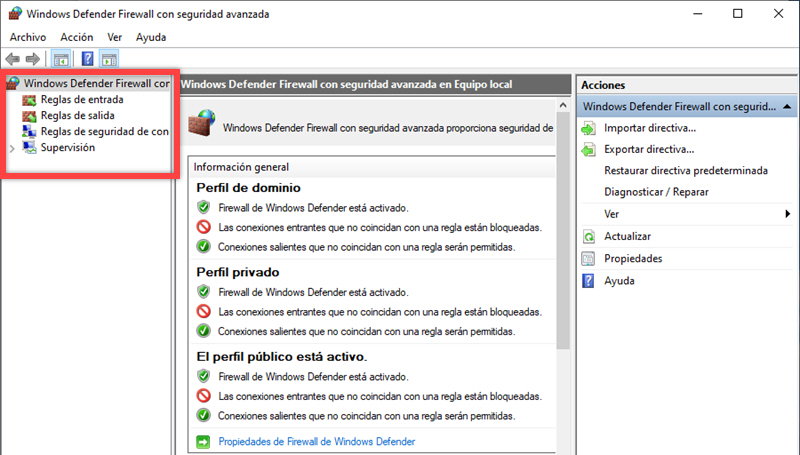
Bu durumda sadece kırmızı kutu ile seçtiğimiz ilk iki seçeneği kullanacaksınız: Gelen ve Giden kuralları.
İnternet bağlantısını engellemek için 3 adım
Artık ihtiyacınız olan seçenekleri bildiğinize göre, işleme bir örnekle başlayalım. Bu durumda, CCleaner programına İnternet erişimini engelleyeceğiz.
- İlk adım, programı engellemek istediğimizi belirlemektir..
Bunu yapmak için “Gelen Kuralları”nı seçin. Bunu yaptığınızda “Action” >> Inbound Rule >> New Rule isminin sağ üst köşesinde yeni bir kolon açılacaktır.
“New Rule” seçiyoruz ve resimde gördüğünüz gibi bir sihirbaz açılacak:
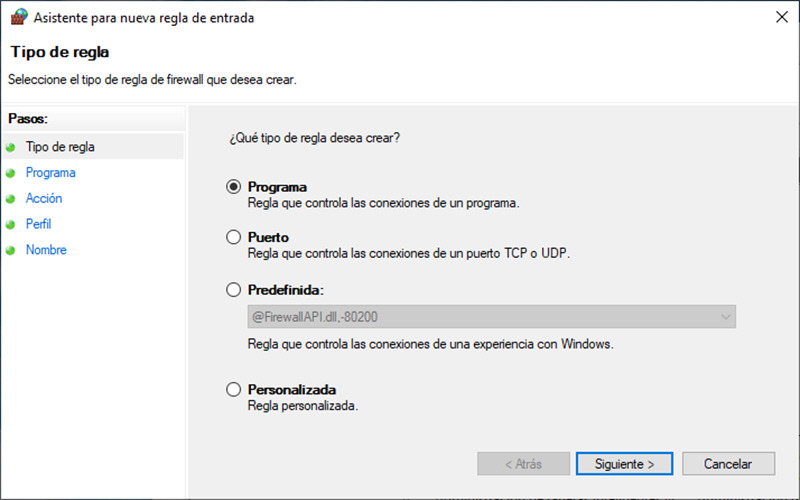
Amacımız bir program için kural oluşturmak, bu yüzden ilk seçeneği seçip “İleri” yi tıklıyoruz.
- Şimdi yapmalıyız Sihirbaza programın diskteki yerini söyleyin.
Bir sonraki adım, engellenen programı bulmak için “Gözat…” öğesini seçmektir. Bu durumda konum, resimde de görebileceğiniz gibi “C Program Files: CCleaner”dır:
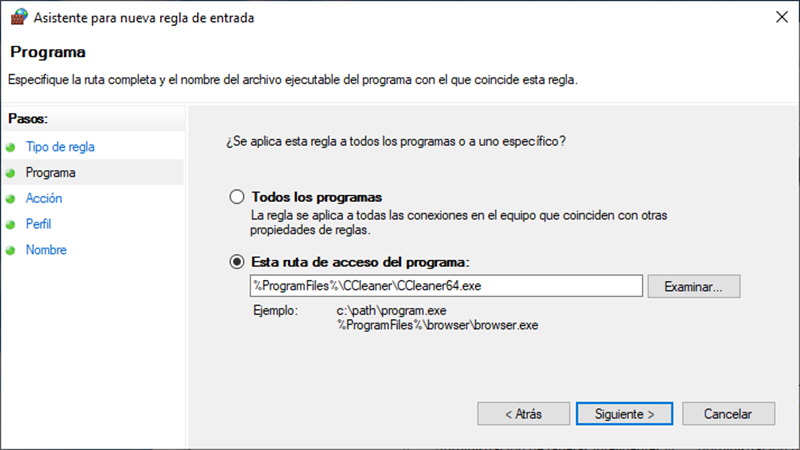
Bu adımı tamamladıktan sonra, sistem bizi bir önceki pencereye döndürür, «İleri» penceresini açarız ve 3 seçenek görürüz.
- Şimdi Kilidin türünü ve ne zaman uygulanacağını belirtiyoruz
Seçimimiz üçüncü: ilk resimde gösterildiği gibi bağlantıyı engelleyin. Bu işlemi onayladıktan sonra size “Bu kurallar ne zaman geçerlidir?” sorusu sorulacaktır. Ekstra güvenlik için, ikinci resimde görebileceğiniz gibi, üç seçeneği vurguluyoruz: Etki Alanı – Özel – Genel.
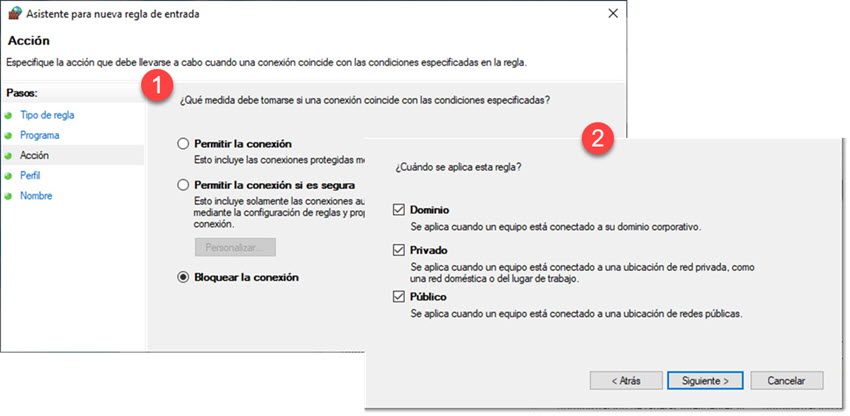
Son adım, uygulayacağımız kuralları adlandırmaktır. “Block Ccleaner” kadar basit bir şey yazabiliriz. Ve istersek bir açıklama ekleyebiliriz. “Enter Rules” rehberini kapatmak için “Finish”e tıklıyoruz.
Tüm bu adımlar, Ccleaner’ın dışarıdan erişimini engeller.. Programın dışarıya bağlanma (veri çıkışı) eylemlerini engellemek için aynı işlemi tekrarlamamız gerekiyor. Bunun için “Exit Rule” seçeneğinden yeni bir kural oluşturuyoruz. Prosedürü hiç değiştirmez, bu yüzden gördüğümüz adımları takip etmeniz kolay olacaktır.
Bu, Endonezya’daki programlar tarafından gerçekleştirilen süreçler ve eylemler üzerinde daha fazla kontrole sahip olmanın bir yoludur. Windows on
Hakkında daha fazla haber… İnternet
